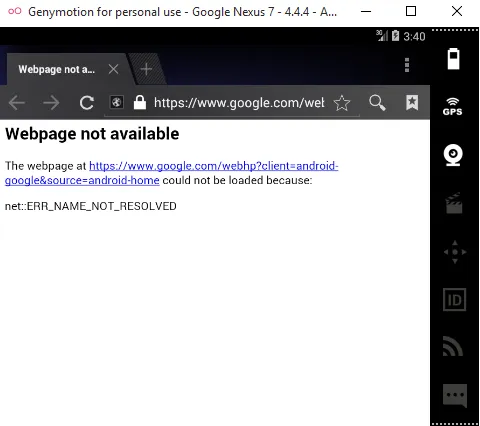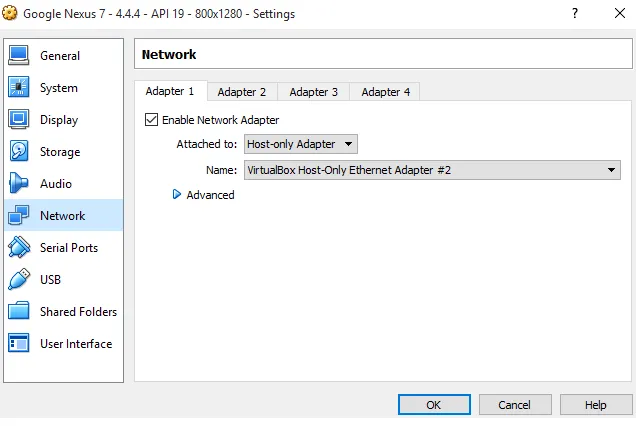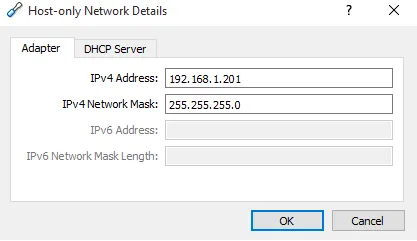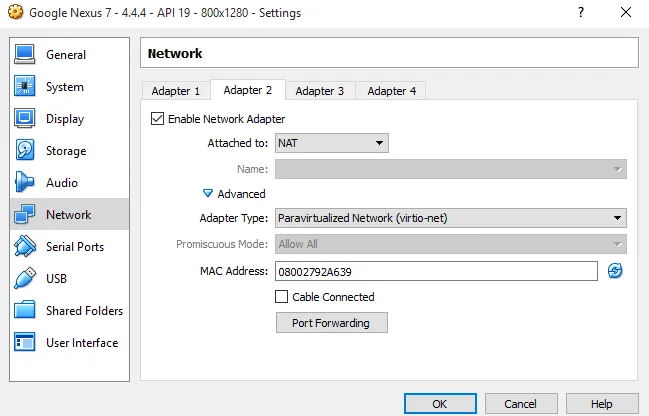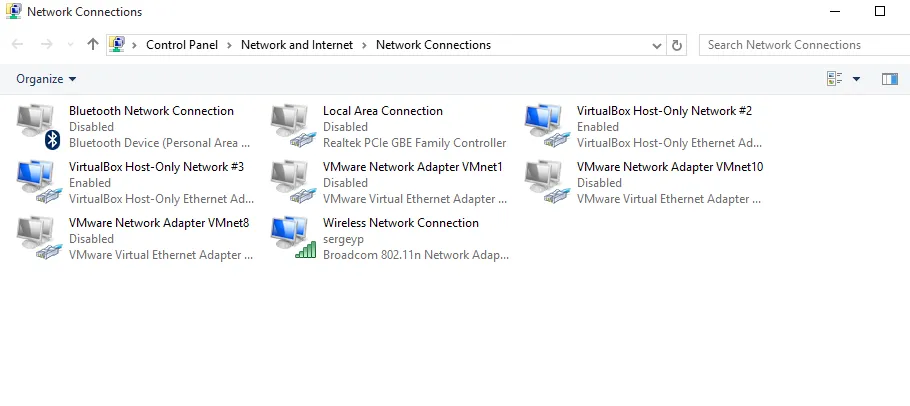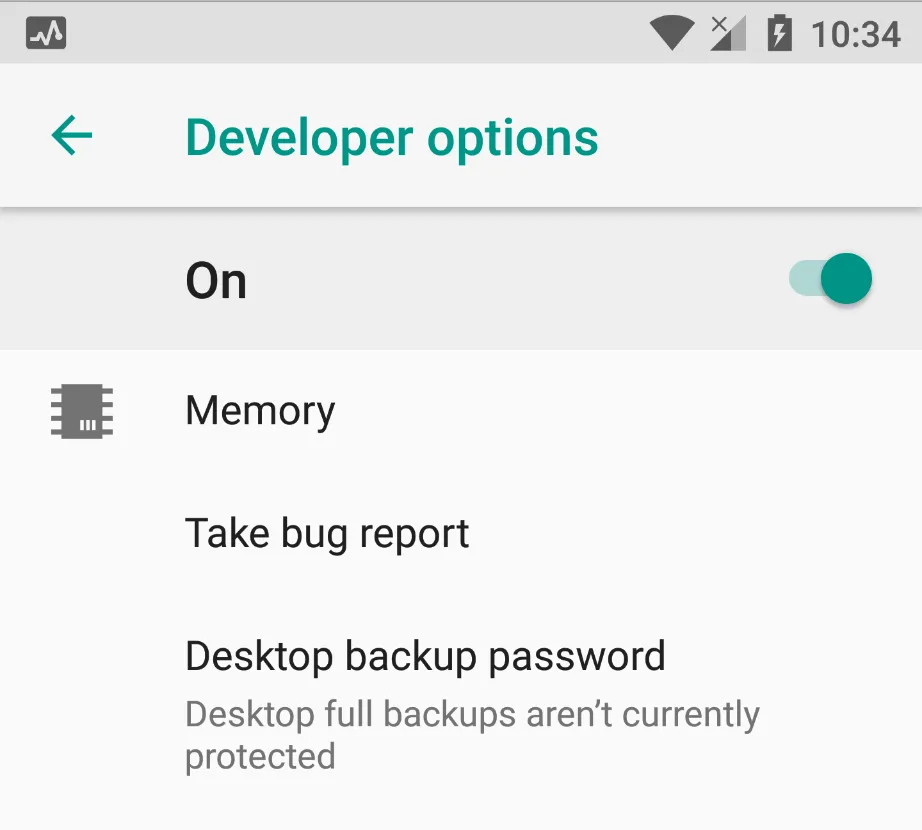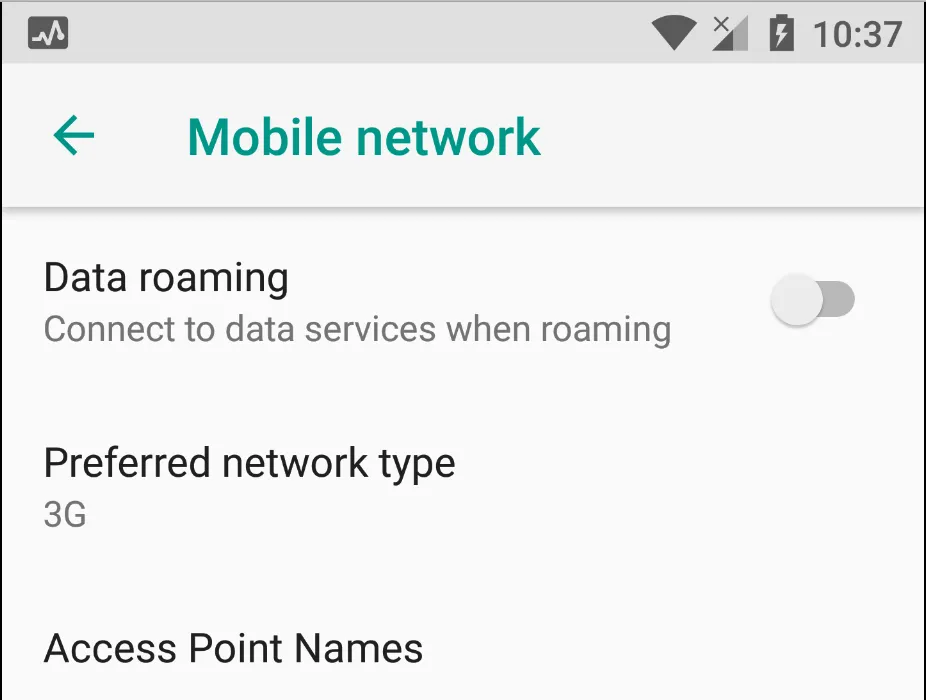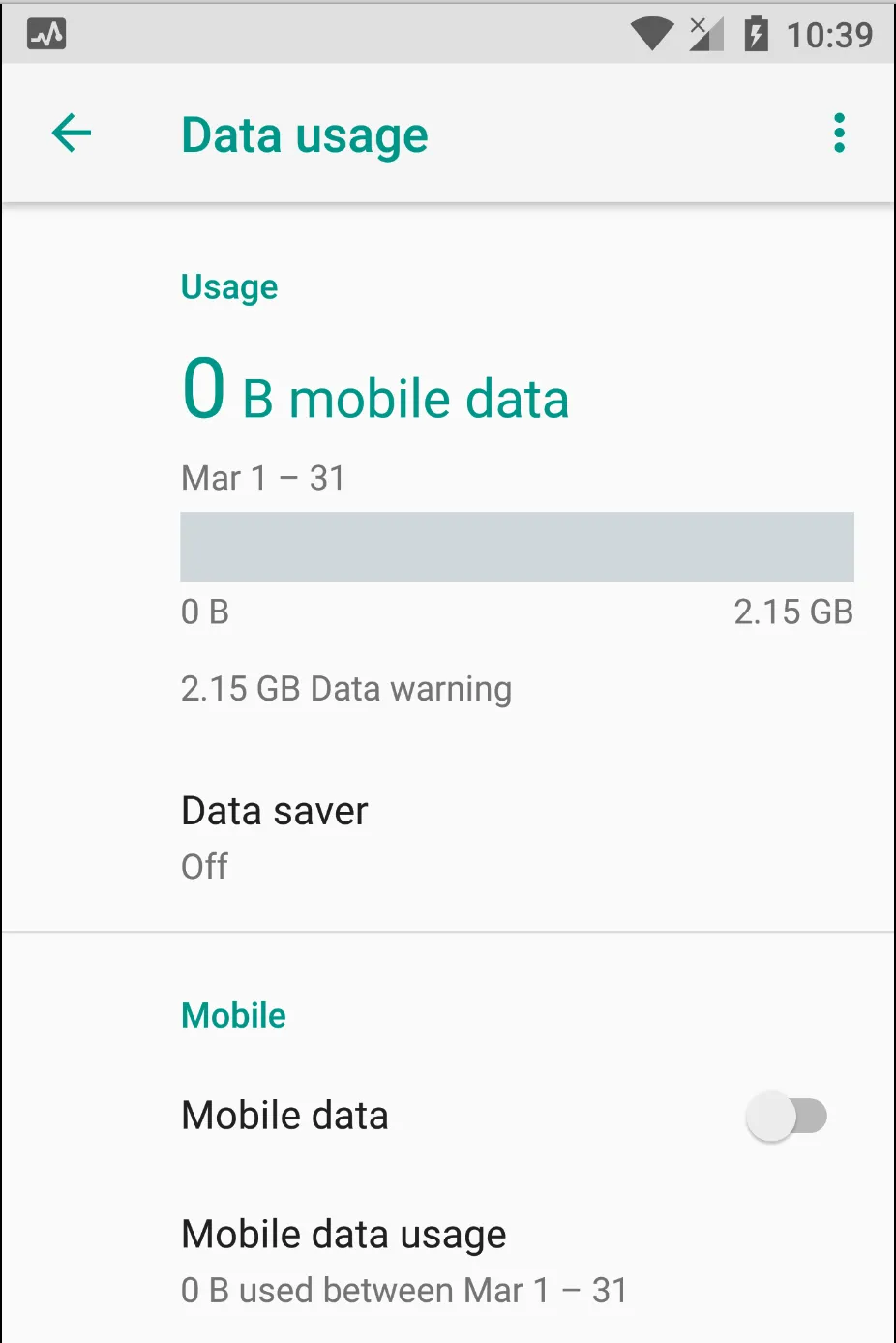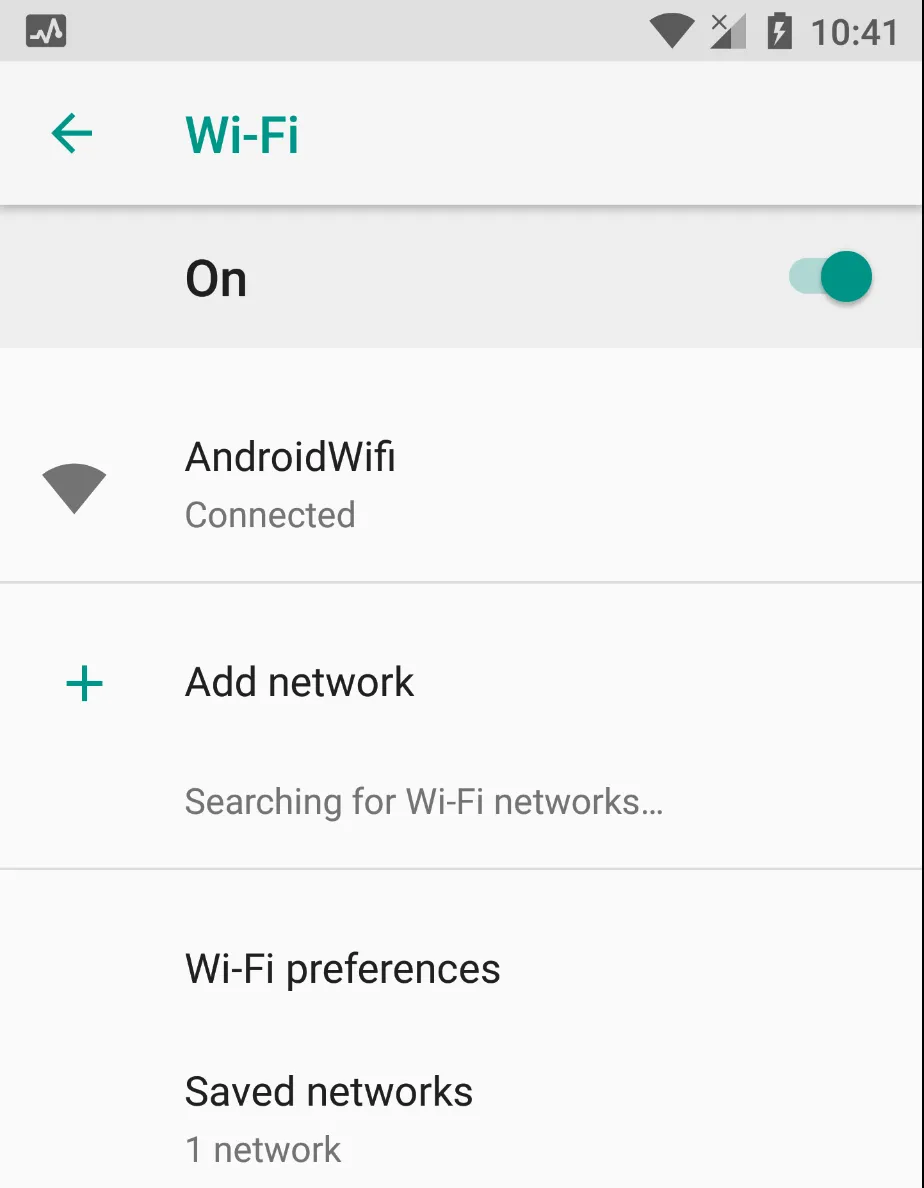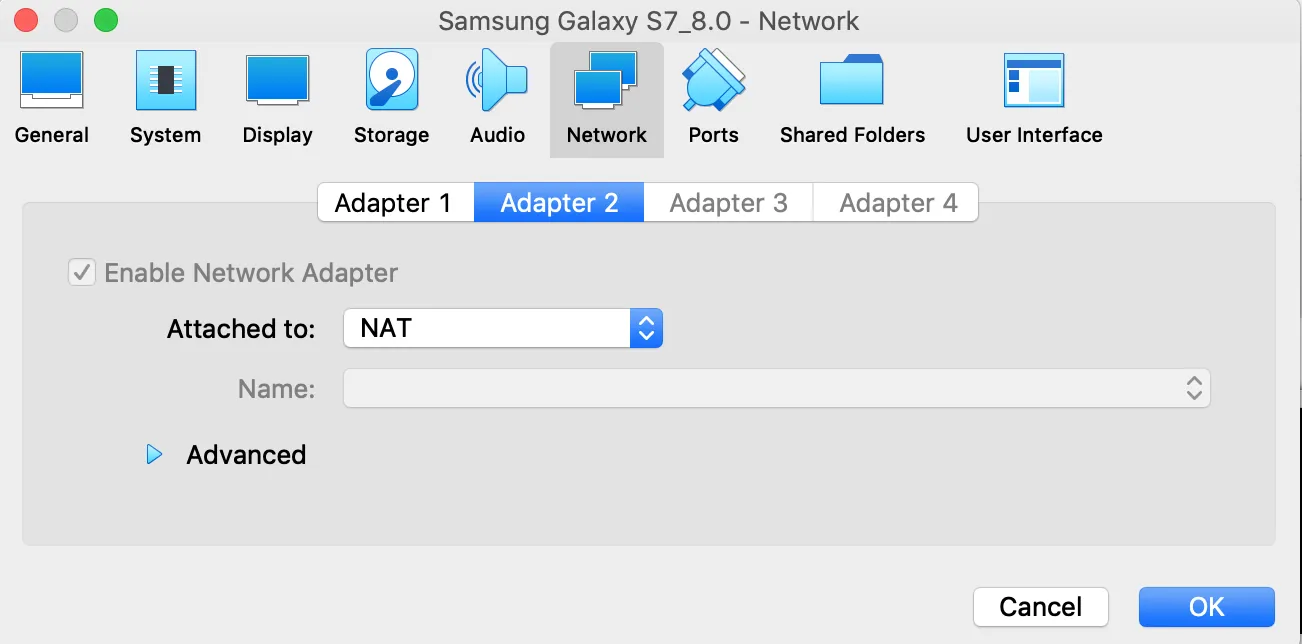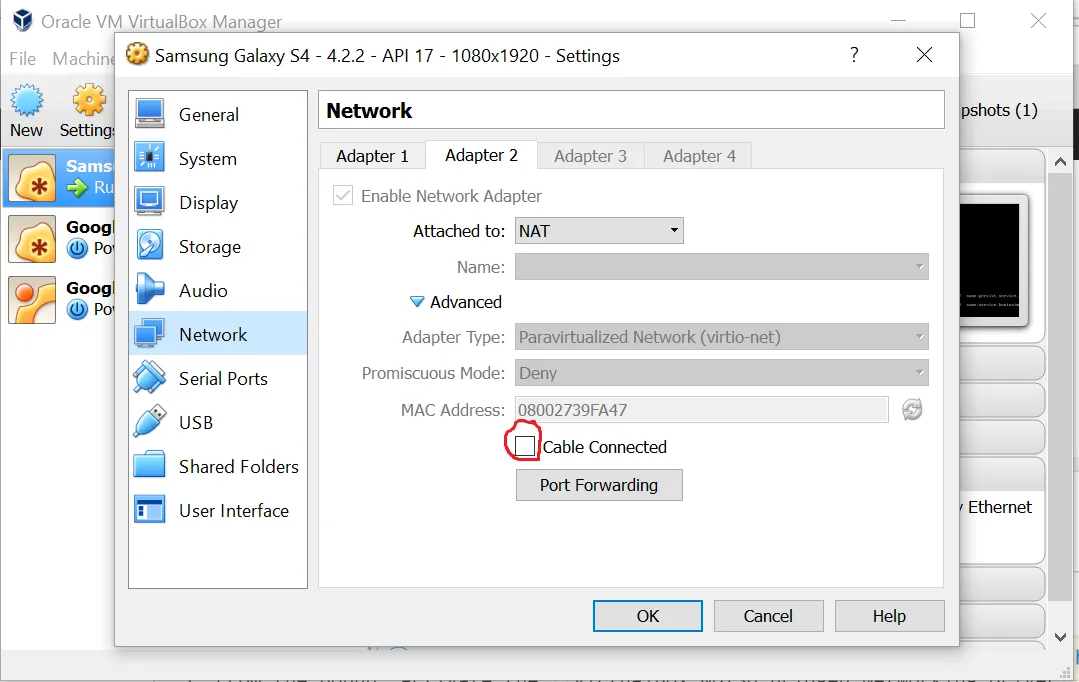Genymotion模拟器无法连接网络
27
- Lior Pozin
2
我也遇到了这种问题,每次我更改虚拟机的设置并启动后,它都会恢复到原来的设置。 - ßiansor Å. Ålmerol
重新安装了虚拟设备并开始工作。 - Chaki_Black
17个回答
23
- Sergio
2
我在我的笔记本电脑上没有WIFE卡,我只是使用电缆,如何处理它? - Oliver D
@OliverD,你将会连接到一个Android WIFI网络。当你按照这个步骤操作,并且它成功了。 - chobela
17
最佳网络配置以获得最佳的 Genymotion 使用体验
为了能够正常运行,Genymotion 使用两种不同的网络配置:
- VirtualBox 设置 > 网络适配器 1 内部技术网络
该网络用于显示虚拟设备屏幕或将事件 (如点击或小部件) 转发到虚拟设备。
更改此网络配置可能会阻止 Genymotion 正常运行。
如果您收到“无法连接到虚拟设备”的消息,请参阅 当我启动虚拟设备时,为什么窗口保持黑色?。 - VirtualBox 设置 > 网络适配器 2 模拟访问本地网络和互联网的网络
您可以根据需要进行配置,但请注意,此配置中的错误可能会阻止 Genymotion 访问本地网络和互联网。
我们建议您使用以下配置:- 如果您在本地机器上使用 Genymotion,则使用NAT。
- 如果您需要虚拟设备使用本地网络的 IP 地址(需要本地网络中的 DHCP 服务器),则使用Bridged Adapter。
目前,此网络被视为虚拟设备的 Wi-Fi 连接。
参考资料:
https://www.genymotion.com/#!/support?chapter=network-configuration#faq
- Esko
9
首先,在“控制面板\网络和 Internet\网络连接”中检查您的“VirtualBox Host-Only Network #2”的属性是否正确:
附注:
如果您是通过无线连接的,并且已按照上述步骤操作,请尝试在适配器 2 下取消选中“电缆已连接”复选框,如下图所示。
- 导航到“控制面板\网络和 Internet\网络连接”,右键单击连接:“VirtualBox Host-Only Network #2”
- 选择“属性”
- 从弹出窗口中,通过选中复选框并单击“确定”来激活“VirtualBox NDIS6 Bridged Networking Driver”
- 最后,导航至“Oracle VM Box\Google Nexus 7 4.4.4 ...\Settings\Network\Adapter 2”,并启用“Network Adapter 2”。
附注:
如果您是通过无线连接的,并且已按照上述步骤操作,请尝试在适配器 2 下取消选中“电缆已连接”复选框,如下图所示。
- Tinashe Chinyanga
2
如何在Mac上完成这个任务? - Bart S
很遗憾我没有Mac电脑。希望你成功解决了它。 - Tinashe Chinyanga
6
试试这个:
只需要打开Wifi并选择WiredSSID网络。
- josef
1
耶!你只需要打开WiFi..这就解决了问题。像这样简单的解决方案不需要太多技术知识。感谢你,兄弟,你很直接。 - 4xMafole
5
1)打开Oracle VM VirtualBox管理器
2)设置->网络
3)选择适配器2(适配器1由Genymotion主要使用,无法更改)
4)选择NAT
5)重新启动VM和Genymotion
或者:
在虚拟设备上尝试 > 进入设置 > Wi-Fi > 选择自动获取IP > 然后只需点击完成 > 现在...已连接到互联网。
- Esko
6
我认为您可能需要重新安装VM VirtualBox...我曾经遇到过同样的问题,重新安装解决了它。 - Esko
请检查您的计算机网络设置,如果此配置有效,则应该在您的计算机网络中有一个虚拟适配器。它可能被您计算机的网络设置所阻止。 - Esko
我看到你正在使用无线连接... 你尝试过用有线连接将笔记本电脑连接到网络吗? - Esko
不行,因为我需要它是无线的,这会有问题吗? - Lior Pozin
也许可以使用桥接适配器并获取其自己的IP地址?- https://www.genymotion.com/#!/support?chapter=network-configuration#faq - Esko
第二部分对我有用。在模拟器上进行设置以便正确访问互联网并不总是直观的。 - SMBiggs
3
我在这种情况下建议更新Virtualbox并清除缓存
- 更新Virtualbox
- Genny Motion - 偏好设置 - 杂项 - 清除缓存 -> 重新启动模拟器
- LE SANG
1
刚刚执行了apt-get update & upgrade。这使得我的Genymotion网络连接正常。 - ForWebTech
3
尝试卸载无法访问互联网的Genymotion Android虚拟设备,并重新安装一个新的虚拟设备。我已经尝试并修复了问题。我猜测原因是在安装VirtualBox之前,我安装了Genymotion并添加了虚拟设备。
- ray-guest
3
我也遇到了同样的问题,按照以上所有步骤操作后仍然无法解决。
- 打开Oracle VM Virtual Box
- 选择自定义手机->右键单击->设置->常规->基本
- 将类型更改为您当前的操作系统(我的情况是Mac OS X)
- 选择Mac OS版本(64位)
只有这样才解决了我的问题。
- Ares
1
我的问题是我更改了机器的IP地址,而我已经配置好了虚拟设备。为了解决这个问题,我点击了虚拟设备上的wifi,然后点击了WiredSSID网络并选择了“忘记”选项。
- Natan
0
打开Oracle VM VirtualBox管理器,选择“设置”->“网络”,选择适配器2,因为适配器1被Genymotion主要使用,每次更改并重新启动虚拟机时,它都会重置为旧设置,使用桥接适配器并选择工作的网络卡。如果您在代理后面,请使用NAT。
- Kamaro
网页内容由stack overflow 提供, 点击上面的可以查看英文原文,
原文链接
原文链接